Win7系统开机启动会闪屏怎么回事
第一步,准备好文件;
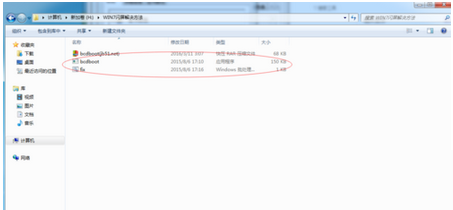
第二步,右击我的电脑—管理—磁盘管理;

第三步,在你的C盘(系统盘)右键—压缩卷—在压缩空间上输入1024;

第四步,压缩完后,在压缩完成的盘上右键—新建简单卷,在分配驱动号时选择A(方便后面隐藏),最后磁盘需要选择FAT32。创建完成后把“bcdboot"和"fix”文件拷贝到该盘中;

第五步,需要将“bcdboot"和"fix”文件拷贝到C:WindowsSystem32中并替换(建议在PE系统中拷贝替换,因为需要权限),拷贝完成后重启。
第六步,重启后,开始—所有程序—附件—右击命令提示符—选择以管理员身份运行;
第七步,输入bcdboot c:windows /s A: /f uefi /l zh-cn然后回车(出现以下情况代表成功)
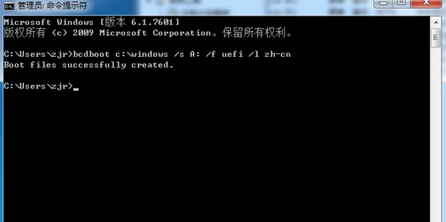
第八步,重启电脑,进入BIOS改变启动方式,调成UEFI启动即可。
更多知识欢迎关注山村windows7教程 栏目















